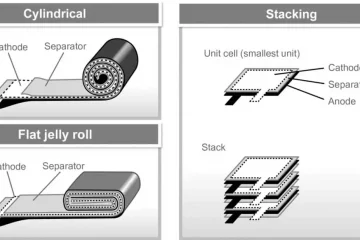Pad sentuh adalah bagian integral dari laptop mana pun, dan selama bertahun-tahun, touchpad telah berevolusi dari sekadar pengganti mouse menjadi alat praktis yang membantu dengan cepat melakukan tindakan dan menavigasi di sekitar OS. Jika Anda memiliki laptop Windows 11 yang mendukung gerakan, Anda dapat menyesuaikannya untuk melakukan apa yang Anda inginkan. Dalam artikel ini, kami akan memandu Anda melalui langkah-langkah yang perlu Anda ikuti untuk menyesuaikan gerakan touchpad di Windows 11 Anda.
Menyesuaikan Gerakan Touchpad di Windows 11 (2022)
Daftar Isi
Ubah Gerakan Panel Sentuh Windows 11 Default
1. Buka aplikasi Setelan menggunakan pintasan keyboard Windows 11 “Win+I” dan klik “Touchpad” dari bagian “Bluetooth & perangkat” untuk melihat setelan terkait touchpad.
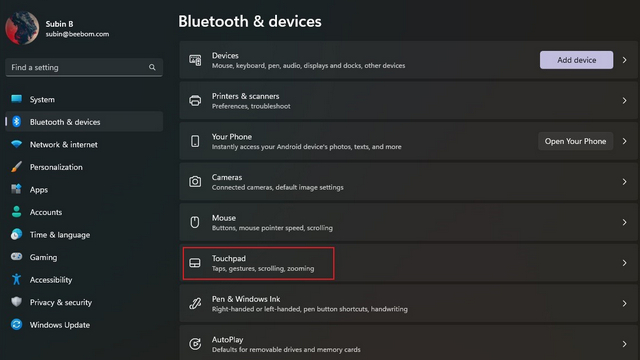
2. Di bawah judul”Gerakan & interaksi”, Anda akan melihat opsi untuk mengubah gerakan touchpad tiga jari dan empat jari. Perluas untuk mengubah tindakan gesek dan ketuk.
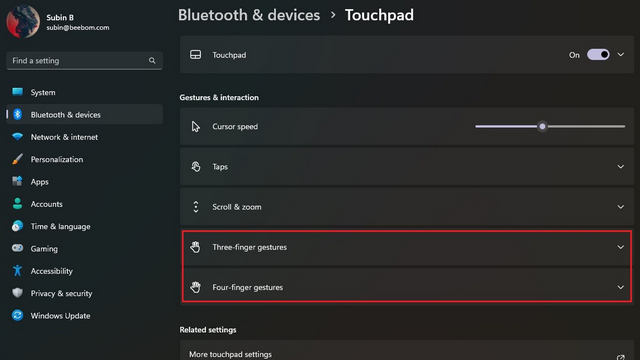
3. Anda sekarang dapat mengubah cara kerja fungsi gesek. Anda dapat beralih aplikasi dan menampilkan desktop, beralih desktop dan menampilkan desktop, atau mengubah audio dan volume.
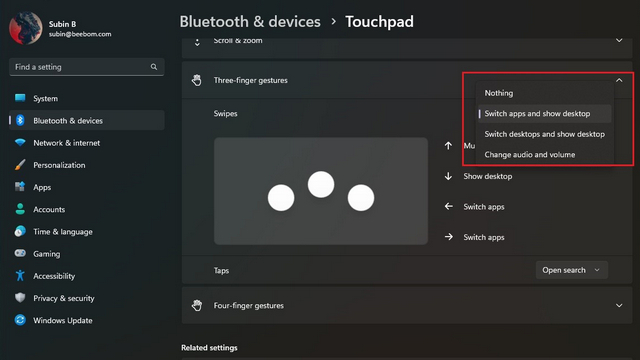
4. Demikian pula, Anda dapat menentukan tindakan ketuk tiga jari untuk membuka penelusuran, pusat notifikasi, mengontrol pemutaran media, atau menggunakannya sebagai tombol tengah mouse.
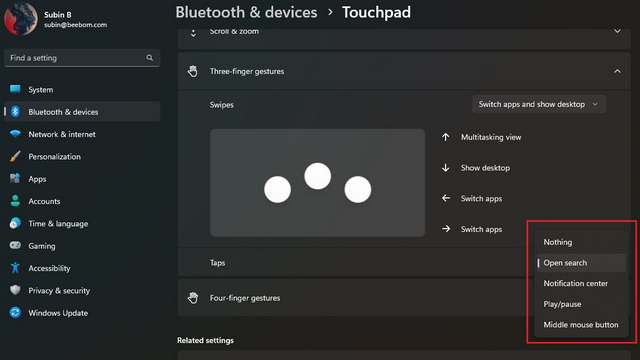
5. Untuk menyesuaikan gestur satu per satu, gulir ke bawah dan pilih “Gerakan lanjutan”.
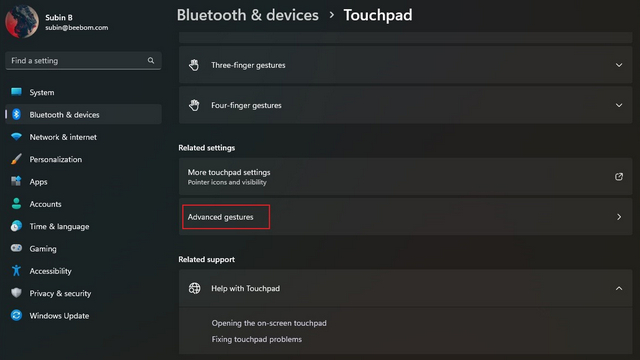
6. Sekarang Anda dapat mengonfigurasi gerakan tiga dan empat jari untuk tindakan ketuk dan gesek satu per satu. Pilih yang paling sering Anda gunakan, dan Anda sudah siap.
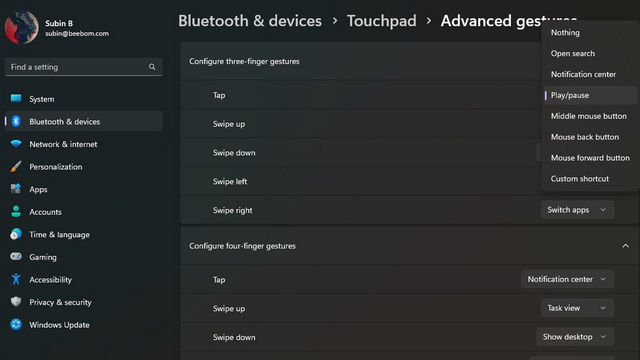
Ubah Sensitivitas Touchpad di Windows 11
1. Untuk mengubah sensitivitas touchpad, buka Pengaturan-> Bluetooth & perangkat-> Touchpad dan luaskan bagian “Ketuk” . Di sini, klik daftar tarik-turun di samping “Sensitivitas bidang sentuh”.
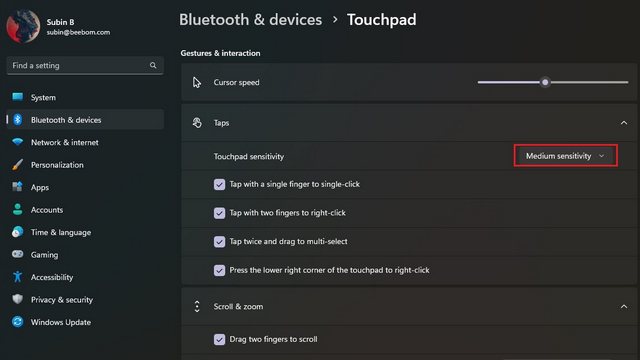
2. Anda sekarang dapat memilih sensitivitas touchpad berdasarkan respons sentuhan saat ini. Pilihan yang tersedia meliputi Paling sensitif, Sensitivitas tinggi, Sensitivitas sedang, dan Sensitivitas rendah. Saat Anda melakukannya, Anda juga dapat memilih untuk mengubah pengaturan gulir dan zoom untuk mengubah arah gulir dan pengaturan pinch-to-zoom.
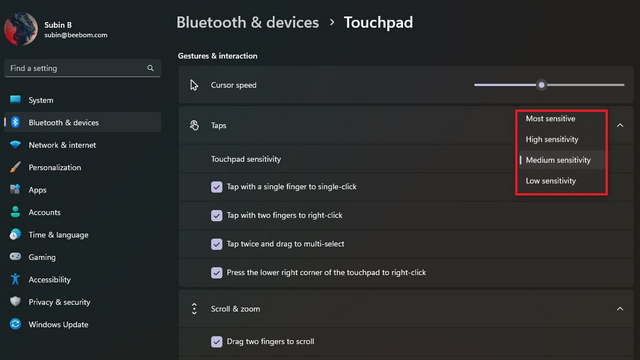
Setel Ulang Gerakan Touchpad di Windows 11
1. Jika Anda menyesuaikan banyak hal dan itu membingungkan, Anda selalu dapat mengatur ulang gerakan untuk awal yang baru. Untuk memulai, kunjungi Setelan-> Bluetooth & perangkat-> Touchpad dan perluas opsi Touchpad.
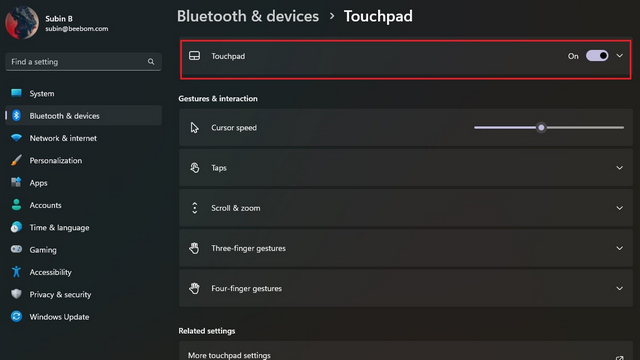
2. Klik tombol “Setel Ulang” di samping “Setel ulang pengaturan touchpad dan gestur ke default”, dan hanya itu. Windows 11 sekarang akan mengatur ulang semua perubahan yang Anda buat pada gerakan touchpad, dan Anda akan memiliki pengaturan default lagi.
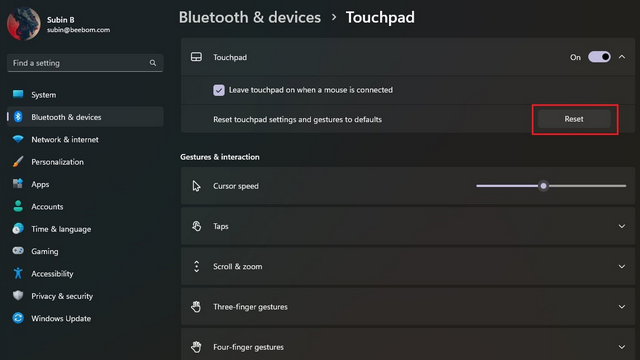
Mengubah Gerakan Touchpad Windows 11
Jadi, begitulah cara Anda menyesuaikan gerakan touchpad di Windows 11. Dengan memanfaatkan fleksibilitas gerakan tingkat lanjut, Anda dapat bermain-main dan mengatur pintasan praktis untuk meningkatkan produktivitas Anda. Dan tentu saja, Anda selalu dapat mengatur ulang pengaturan touchpad untuk kembali ke gerakan default jika Anda mengacaukannya. Sementara itu, jika Anda ingin menyesuaikan menu Start Windows 11, buka panduan tertaut kami. Kami juga memiliki tutorial yang akan membantu Anda mengubah lokasi unduhan default dan lokasi folder tangkapan layar.
Tinggalkan komentar
Jika Anda adalah seorang gamer yang sering bepergian, Anda mungkin berada dalam posisi yang sulit. Sebagian besar komponen game berfungsi tetapi melakukannya setelah menimbang setidaknya beberapa kilo. Nah, pembuat laptop pada tahun 2022 menyadari kebutuhan […]
Dunia digital pada dasarnya adalah lereng yang licin pada tahun 2022. Satu langkah yang salah secara online, dan sebelum Anda menyadarinya, data dan identitas Anda mungkin terancam. Namun, banyak yang mengandalkan Virtual Private Networks (atau VPN) untuk menutupi […]
Tidak ada kelangkaan earphone nirkabel (earphone TWS) di pasaran, dengan opsi seperti Nothing Ear 1 (lihat kami ulasan), Realme Buds Q2, dan lainnya yang menawarkan banyak opsi kepada pembeli potensial. Namun, di segmen unggulan, ada […]